Testatut ratkaisumme odottavat sinua
- Tallennustila ei ole tarpeeksi käytettävissä tämän toiminnon suorittamiseen. Virheet voivat johtua alhaisesta IRPStackSize-muistista.
- Microsoft SQL Server -version päivittäminen voi korjata ongelman hetkessä.
- Muista, että dväliaikaisten kansioiden tiedostojen poistaminen saattaa myös auttaa.
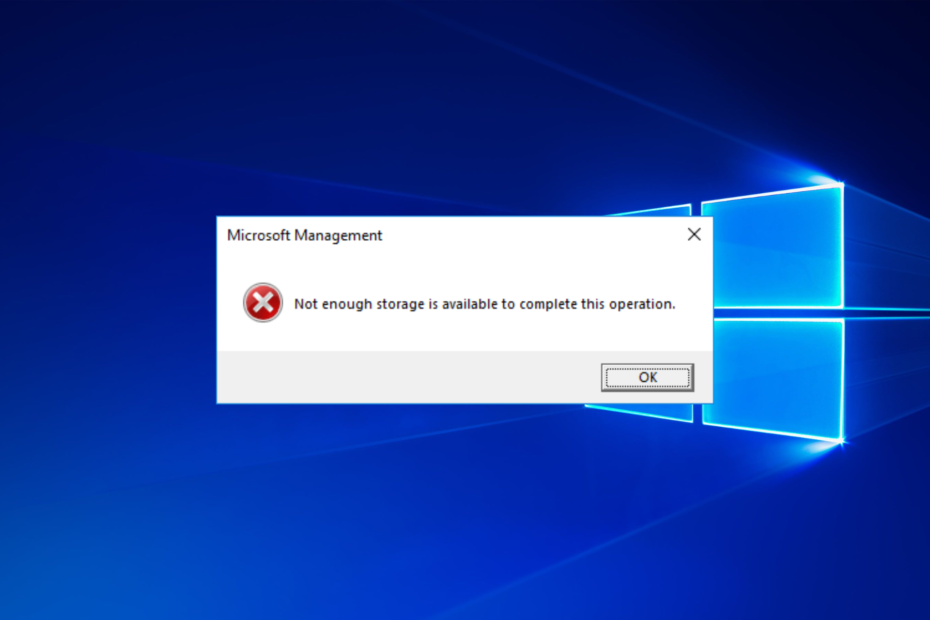
XASENNA NAPSAUTTAMALLA LATAA TIEDOSTOA
Tämä työkalu korjaa yleiset tietokonevirheet korvaamalla ongelmalliset järjestelmätiedostot alkuperäisillä työversioilla. Se myös pitää sinut poissa järjestelmävirheistä, BSoD: istä ja korjaa haittaohjelmien ja virusten aiheuttamat vahingot. Korjaa PC-ongelmat ja poista virusvahingot nyt kolmessa helpossa vaiheessa:
- Lataa ja asenna Fortect tietokoneellasi.
- Käynnistä työkalu ja Aloita skannaus löytääksesi viallisia tiedostoja, jotka aiheuttavat ongelmia.
- Napsauta hiiren kakkospainikkeella Aloita korjaus korjataksesi tietokoneesi turvallisuuteen ja suorituskykyyn vaikuttavia ongelmia.
- Fortectin on ladannut 0 lukijat tässä kuussa.
Saatat kohdata monia ärsyttäviä ongelmia, kun käytät Remote Desktop -ohjelmistoa tietokoneellasi. The Etätyöpöytä: tallennustilaa ei ole riittävästi tämän toiminnon suorittamiseen on virheilmoitus, josta käyttäjät valittavat.
Koska yritykset ja organisaatiot omaksuvat kodin työskentelytavan, Remote Desktop -ohjelmiston käyttö on lisääntynyt merkittävästi. Ongelma saattaa kuitenkin estää sinua suorittamasta joitain toimintoja RDP-verkossa.
Valitettavasti käyttäjät voivat kohdata komentosarjavirheen - tallennustilaa ei ole tarpeeksi käytettävissä tämän toiminnon suorittamiseen, vaikka tilaa olisi tarpeeksi.
Monet tekijät voivat olla syynä ongelmaan. Jotkut niistä ovat IRPStackSize (joka määrittää Windowsin komentojen käsittelyyn varatun muistin määrän) ja Temp-tiedostoihin liittyviä ongelmia.
Siksi opastamme sinut läpi tapoja korjata etätyöpöytäyhteyden tallennusongelmat.
Onko RDP-istunnoilla rajaa?
Suora vastaus on kyllä. Windows rajoittaa istunnon aikana aloitettavan etätyöpöytäistunnon kahteen. Joten käyttäjät voivat kohdata virheitä tai ongelmia luodessaan enemmän kuin kahta Etätyöpöytäistunnot.
On kuitenkin olemassa muutamia tapoja, joilla voit yhdistää useita etätyöpöytäistuntoja ilman minkäänlaisia vaikeuksia.
Lisäksi sinulla voi olla useita etätyöpöytäistuntoja samanaikaisesti käyttämällä ulkoista RDP Wrapper -ohjelmistoa.
Samoin voit lukea artikkelimme aiheesta parhaat ilmaiset Windows Remote Desktop -protokollat saadaksesi lisää käyttöoikeuksia ja ominaisuuksia.
Mitä voin tehdä, jos tallennustilaa ei ole tarpeeksi tämän toiminnon suorittamiseen?
1. Muuta IRPStackSize-rekisteriarvoa
- Lehdistö Windows + Ravaimet avaamaan Suorita ikkuna.
- Tyyppi Regedit tekstitilassa ja paina Tulla sisään kehottaa Rekisterieditori.
- Vuonna Rekisterieditori, siirry seuraavalle polulle:
HKEY_LOCAL_MACHINE\SYSTEM\CurrentControlSet\Services\LanmanServer\Parameters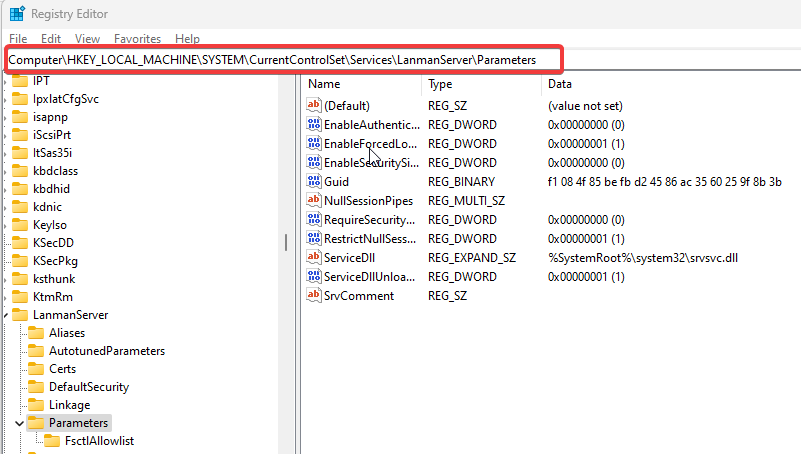
- Paikantaa IRPStackSize ja kaksoisnapsauta sitä.
- Muuta arvodata merkittävämpään määrään, esim. 30 (välillä 11-50).
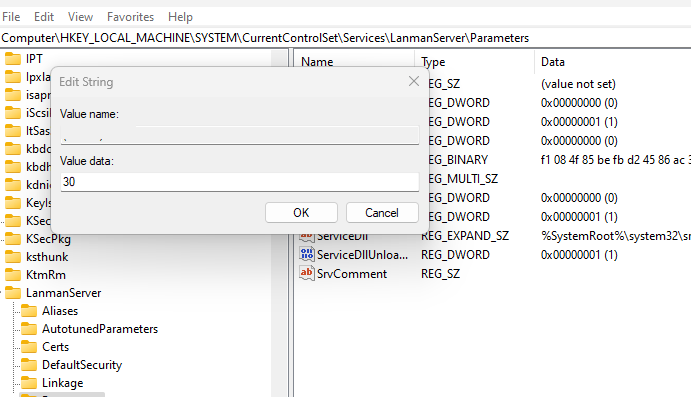
Sulje rekisterieditori ja käynnistä tietokone uudelleen, jotta muutos tulee voimaan. IRPStackSize-koon lisääminen varaa enemmän muistia komentojen käsittelyyn.
Se voi kuitenkin korjata, ettei tallennustilaa ole riittävästi tämän komennon C-virheen käsittelemiseksi etätyöpöydällä.
Huomaa, että tarvitset järjestelmänvalvojan tilin Windowsissa, jotta voit tehdä muutoksia IRPStackSizeen. Lukea kuinka tehdä itsestäsi järjestelmänvalvoja tietokoneellasi.
2. Poista väliaikaiset kansiotiedostot
- Lehdistö Windows + Ravaimet avaamaan Suorita ikkuna.
- Tyyppi %temp% hakukentässä ja paina Tulla sisään.
- Lehdistö Ctrl + A ja napsauta hiiren kakkospainikkeella ja napsauta sitten Poistaa avattavasta valikosta.
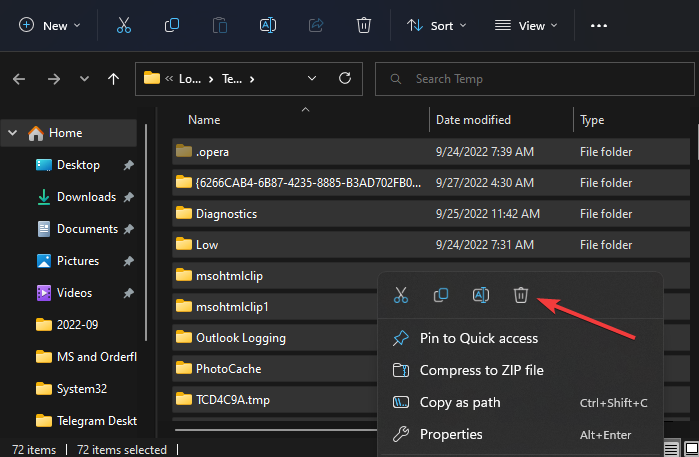
- Tai navigoi osoitteeseen:
Tämä tietokone > Paikallinen levy (C): > Windows > Temp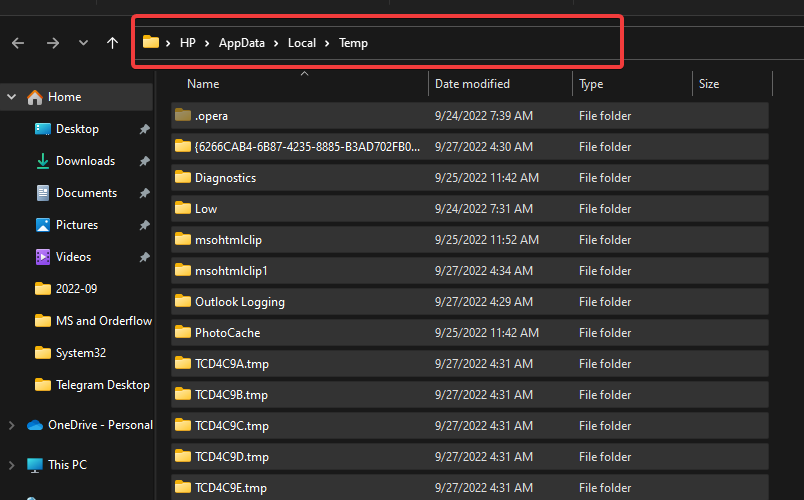
- Lehdistö Ctrl + A ja poista kaikki temp.
Asiantuntijan vinkki:
Sponsoroitu
Joitakin PC-ongelmia on vaikea ratkaista, varsinkin kun on kyse puuttuvista tai vioittuneista Windowsin järjestelmätiedostoista ja arkistoista.
Muista käyttää erityistä työkalua, kuten Fortect, joka skannaa ja korvaa rikkinäiset tiedostosi uusilla versioilla arkistostaan.
Käynnistä tietokone uudelleen ja tarkista, jatkuuko virhe.
3. Käytä etätyöpöytäohjelmistoa
Toinen ratkaisu siihen, että etätyöpöydällä ei ole tarpeeksi tallennustilaa tämän toiminnon suorittamiseen, on käyttää vaihtoehtoista RDP-ohjelmistoa.
Siksi voit lataa ja asenna ilmainen AnyViewer-ohjelmisto tarkistaaksesi, voitko muodostaa RDP-yhteydet ilman ongelmia.
- 3 helpointa tapaa muuttaa tiedostotyyppiä Windows 11:ssä
- Sormenpäällä kirjoittamisen ottaminen käyttöön ja poistaminen käytöstä Windows 11:ssä
4. Päivitä Windows
- Klikkaa Alkaa.
- Valitse asetukset vaihtoehto.
- Klikkaa Windows päivitys ja valitse Tarkista päivitykset.

Windows etsii ja lataa automaattisesti päivityksiä, jos niitä on saatavilla.
Windowsin päivittäminen auttaa korjaamaan sen suorituskykyyn vaikuttavat virheet.
5. Päivitä Microsoft SQL Server
Microsoft SQL Serverin uusimman version asentaminen on vahvistettu tehokkaaksi ratkaisuksi ongelmaan.
Tästä syystä suosittelemme, että käyt Microsoft SQL Serverin päivityskeskuksessa saadaksesi lisätietoja.
Lukea Windows-päivitys estää etätyöpöydän ongelma ja helpoimmat tavat korjata se.
Kuinka monta porttia RDP käyttää?
Etätyöpöytä käyttää TCP-porttia 3389 ja UDP-porttia 3389. RDP: n avaamiseen tarvitaan TCP-portti 3389. On kuitenkin olemassa muita portteja, joita käyttäjät voivat käyttää RDP: tä varten, kuten portit 80 ja 443, joita tarvitaan Internet-yhteyteen.
Siitä huolimatta käyttäjät voivat olla kiinnostuneita kuinka muodostaa etäyhteys Laitehallintaan ilman ongelmia. Samoin voit lukea aiheesta Etätyöpöytävirhe 0x104 Windows 10/11:ssä ja miten se ratkaistaan.
Lopuksi, voit tehdä monia asioita etätyöpöydän kautta. Siksi on hyödyllistä tietää kuinka korjata kopiointi ja liittäminen etätyöpöydällä jos se ei toimi.
Jos tästä oppaasta on ollut apua, jätä ystävällisesti viesti tai ehdotus kommenttiosaan. Haluaisimme kuulla sinusta.
Onko sinulla edelleen ongelmia?
Sponsoroitu
Jos yllä olevat ehdotukset eivät ratkaisseet ongelmaasi, tietokoneessasi saattaa esiintyä vakavampia Windows-ongelmia. Suosittelemme valitsemaan all-in-one-ratkaisun, kuten Fortect korjata ongelmat tehokkaasti. Asennuksen jälkeen napsauta vain Näytä&Korjaa -painiketta ja paina sitten Aloita korjaus.
![Tallennustilaa ei ole tarpeeksi tämän toiminnon suorittamiseen [Korjaa]](/f/ff05fa8e3871c9d7f7403c80e6c770d5.png?width=300&height=460)

